「電源を入れたのに、なかなかパソコンが立ち上がらなくてイライラする!」。パソコンの起動が遅いと、作業に取りかかる前からストレスを感じてしまいますよね。実は、パソコンの起動は設定やハードウェアの構成を見直すだけで大幅に改善できる可能性があります。本記事では、誰でもすぐに試せる「起動時間を早くする方法」を6つ厳選してご紹介します。

【1】システム状態を保存して高速化! 「高速スタートアップ」を有効にする
Windowsに搭載されている「高速スタートアップ」は、シャットダウン時にメモリやCPUなどのシステム状態を保存し、次回起動時に保存データを読み込むことで処理時間を短縮できる機能です。
この高速スタートアップは初期状態では有効になっているはずなのですが、何らかの理由でオフになっていると起動時間が遅くなってしまいます。その場合は、以下の手順で設定を確認して高速スタートアップを有効に設定しましょう。
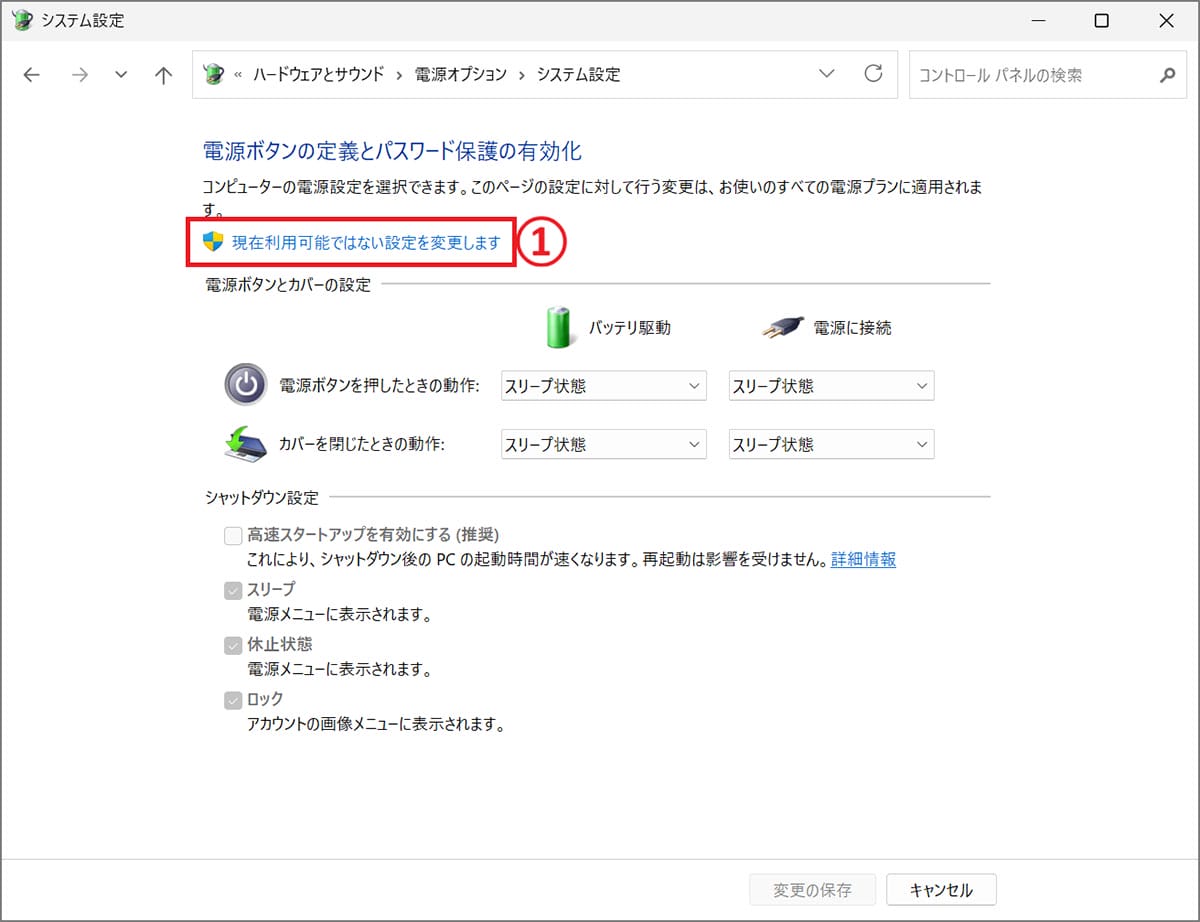
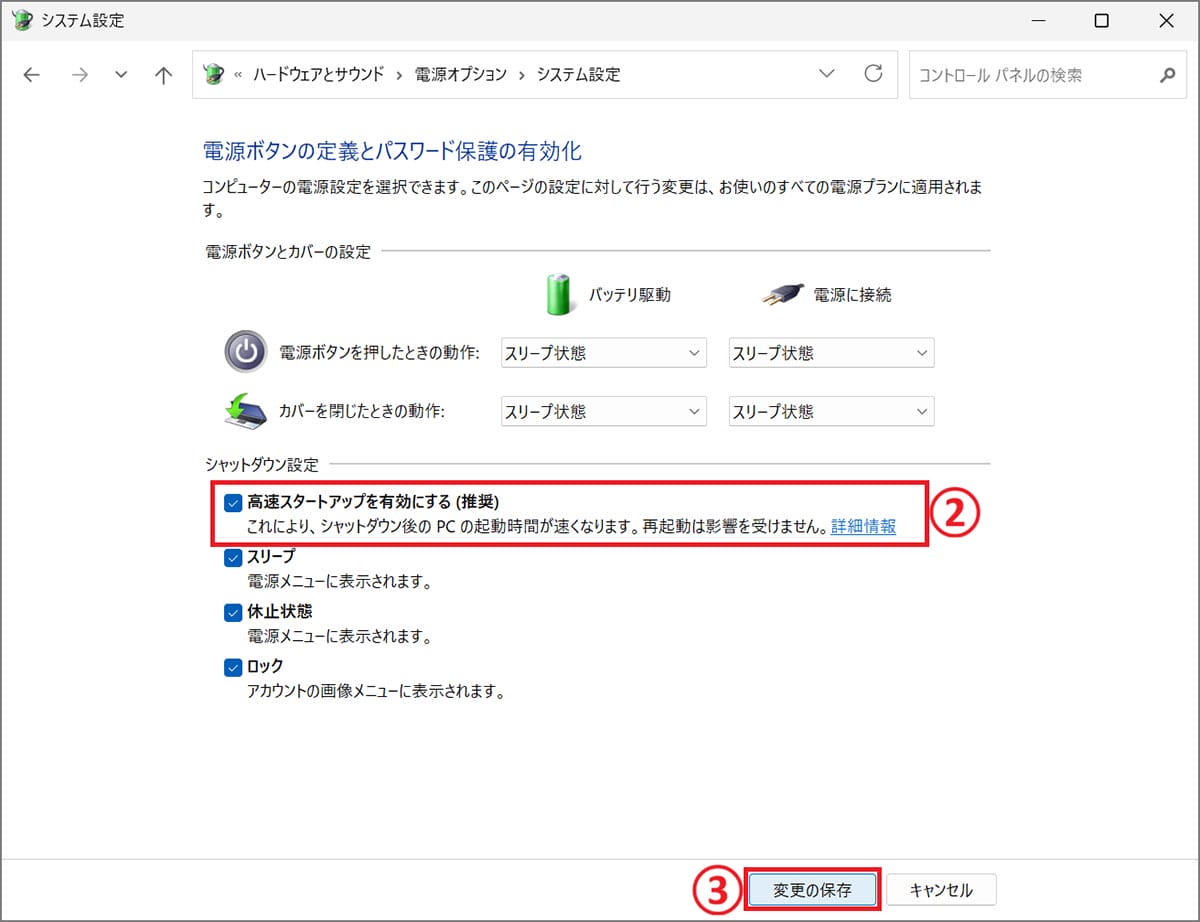
【2】システムの負担を軽減! 不要なスタートアップアプリをオフにする
「スタートアップアプリ」とは、Windowsの起動と同時に自動起動するように設定されているアプリのことです。システムに常駐し、すぐに利用できるのがメリットですが、スタートアップアプリの数が多いとパソコンの立ち上がりが遅くなってしまいます。起動に時間がかかる場合は設定を見直し、ムダなスタートアップアプリを無効にしておきましょう。
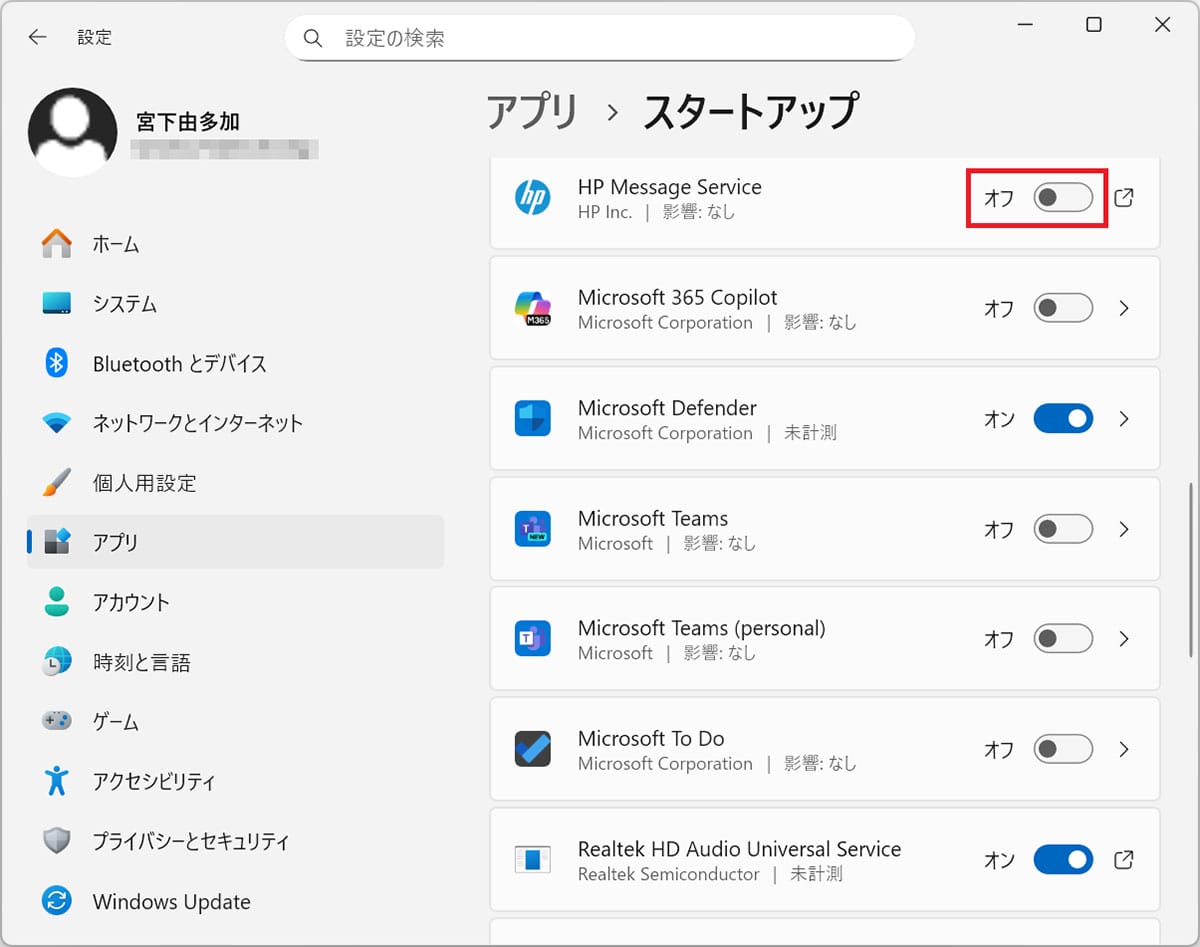
【3】ロゴ表示をスキップ! 「GUIブート」を無効にして起動時間を短縮
パソコンを起動すると黒い画面上にWindowsロゴマークなどが表示されますが、ここからなかなか画面が進まずイライラしてしまうという人も多いでしょう。これは、初期設定で「GUIブート」というグラフィック要素を伴う起動方式が有効になっているからです。少しでも起動を早くしたいときは、GUIブートを無効にしましょう。
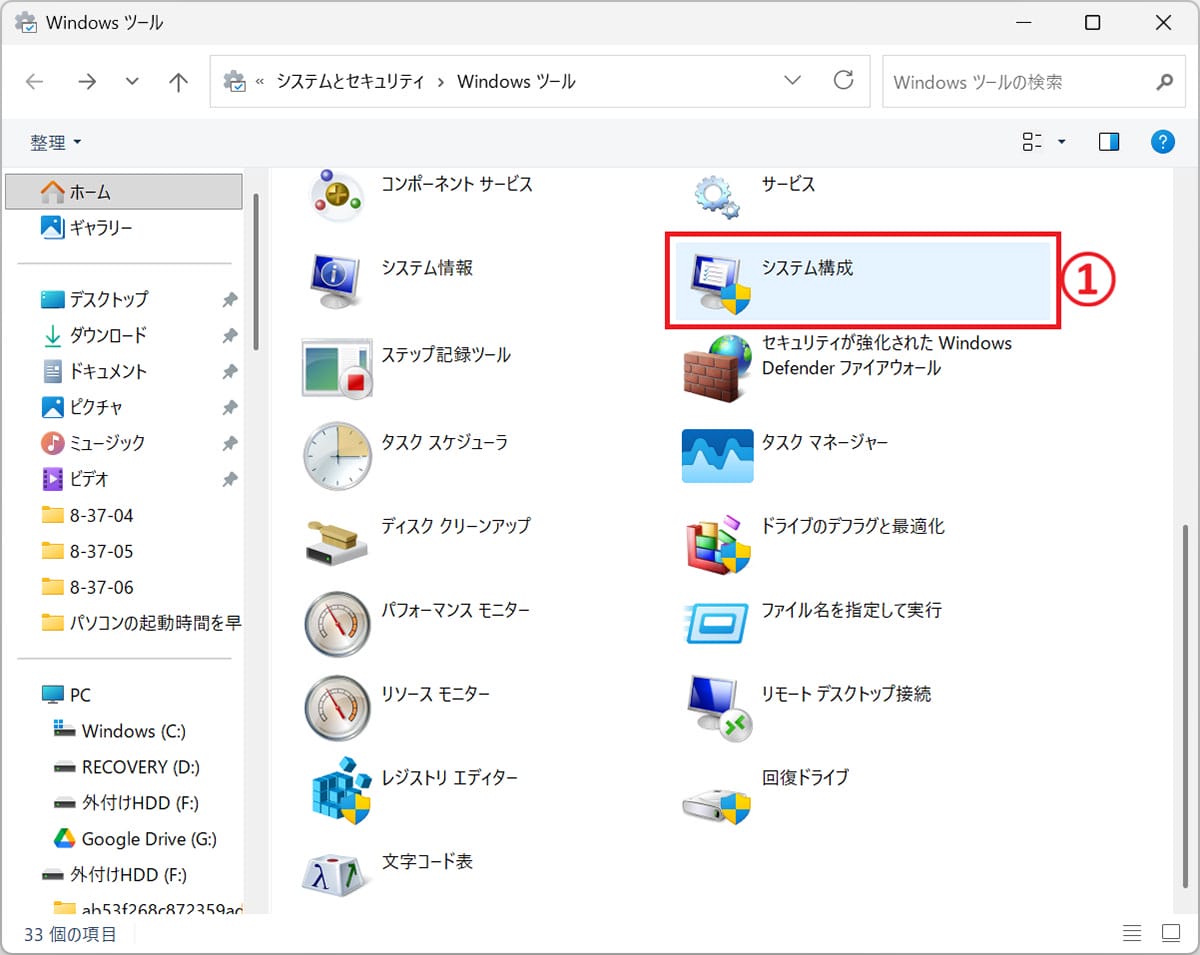
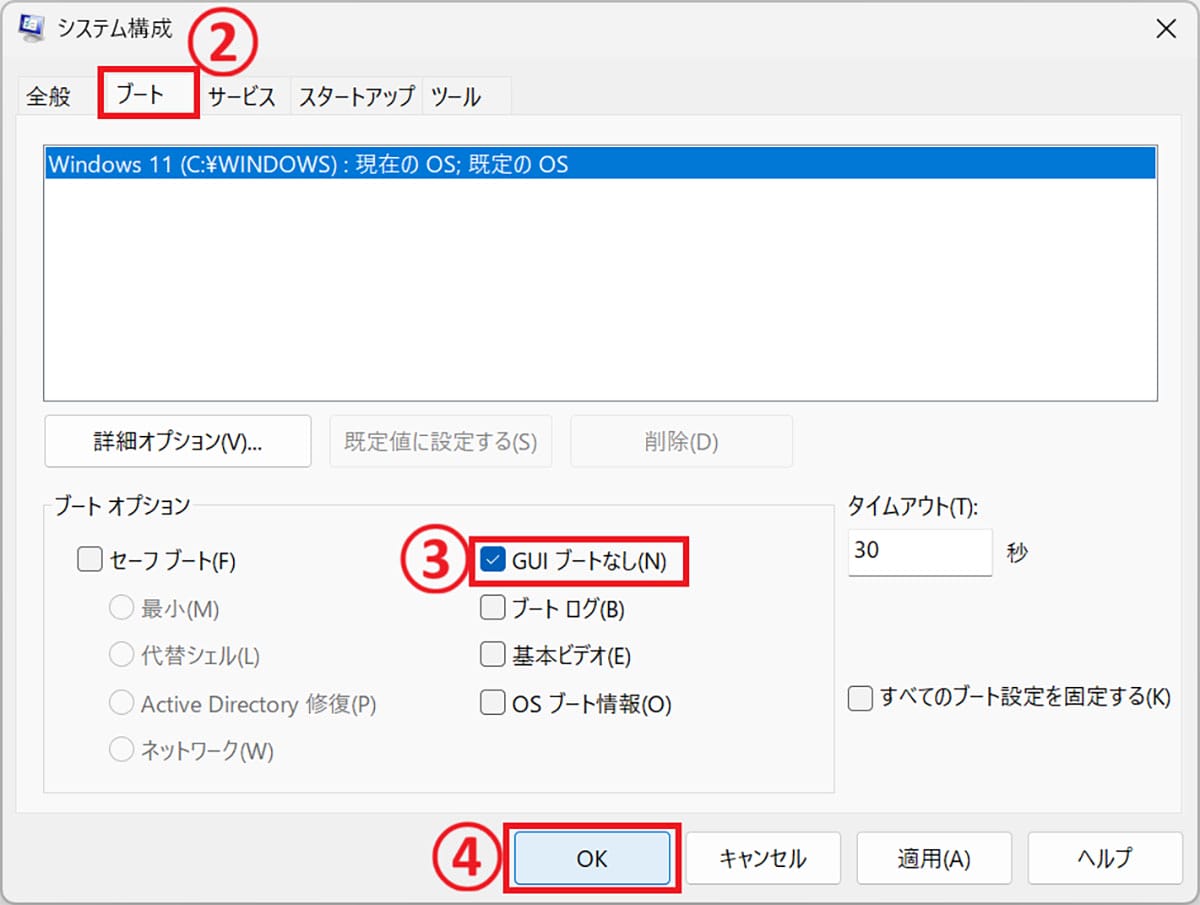
【4】サインインの手間を省いて時短! 自動サインインでパスワード入力を省略する
自動サインインの設定を有効にすれば、パスワードやPINコードを入力する手間を省略して起動時間を短縮できます。ただしパスワード不要でパソコンが使えるため、セキュリティの危険性が極めて高くなります。一人暮らしで自宅でのみ使用しているパソコンなど、第三者に利用されない環境に限定して自己責任で利用しましょう。
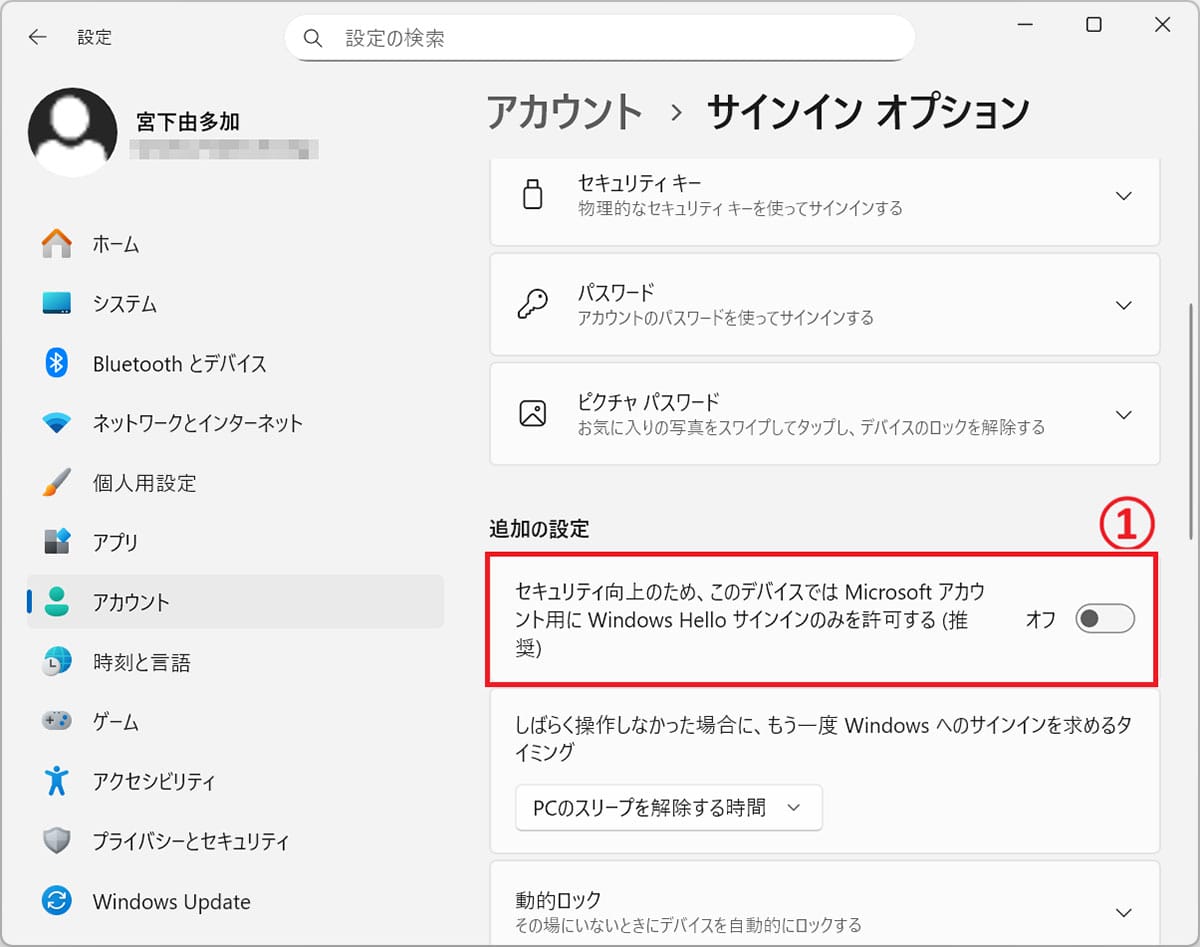
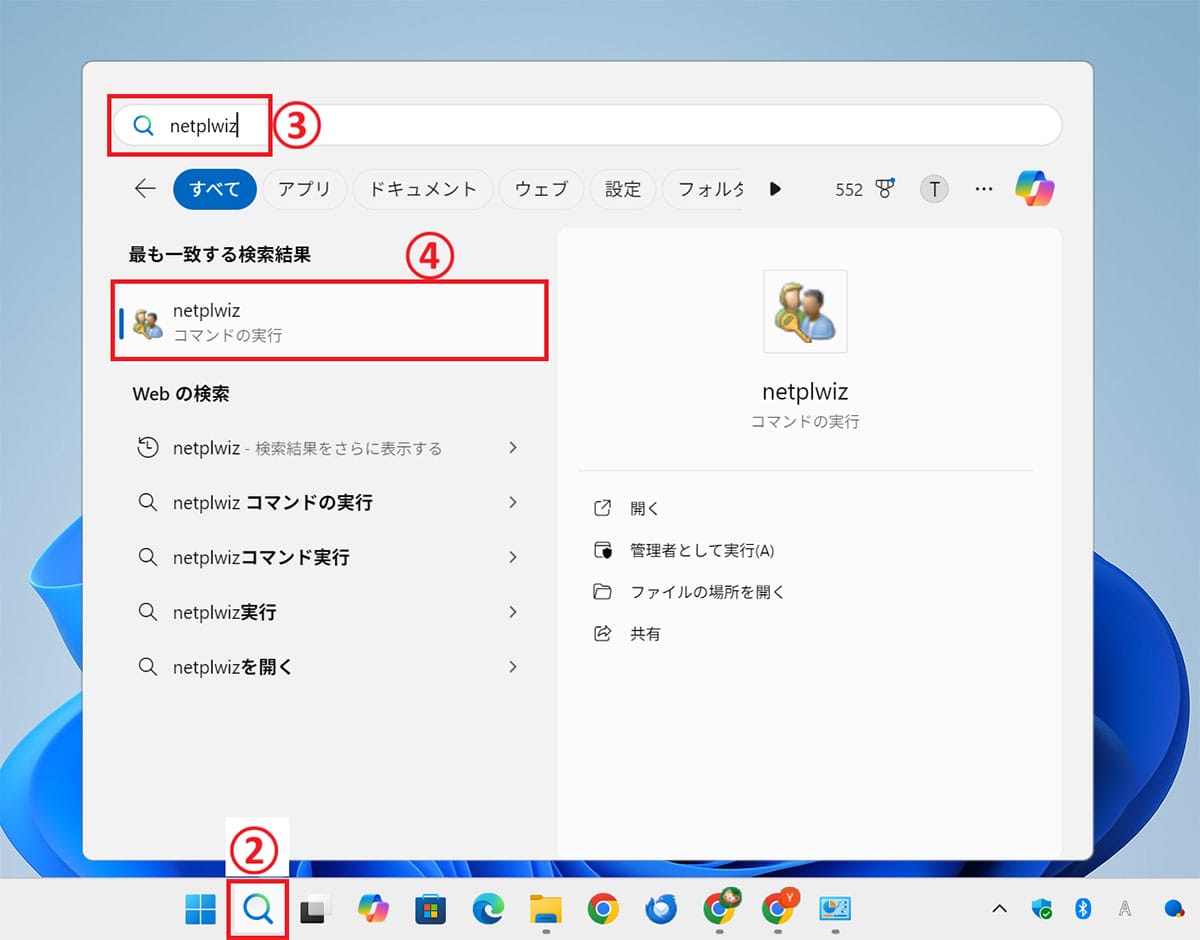
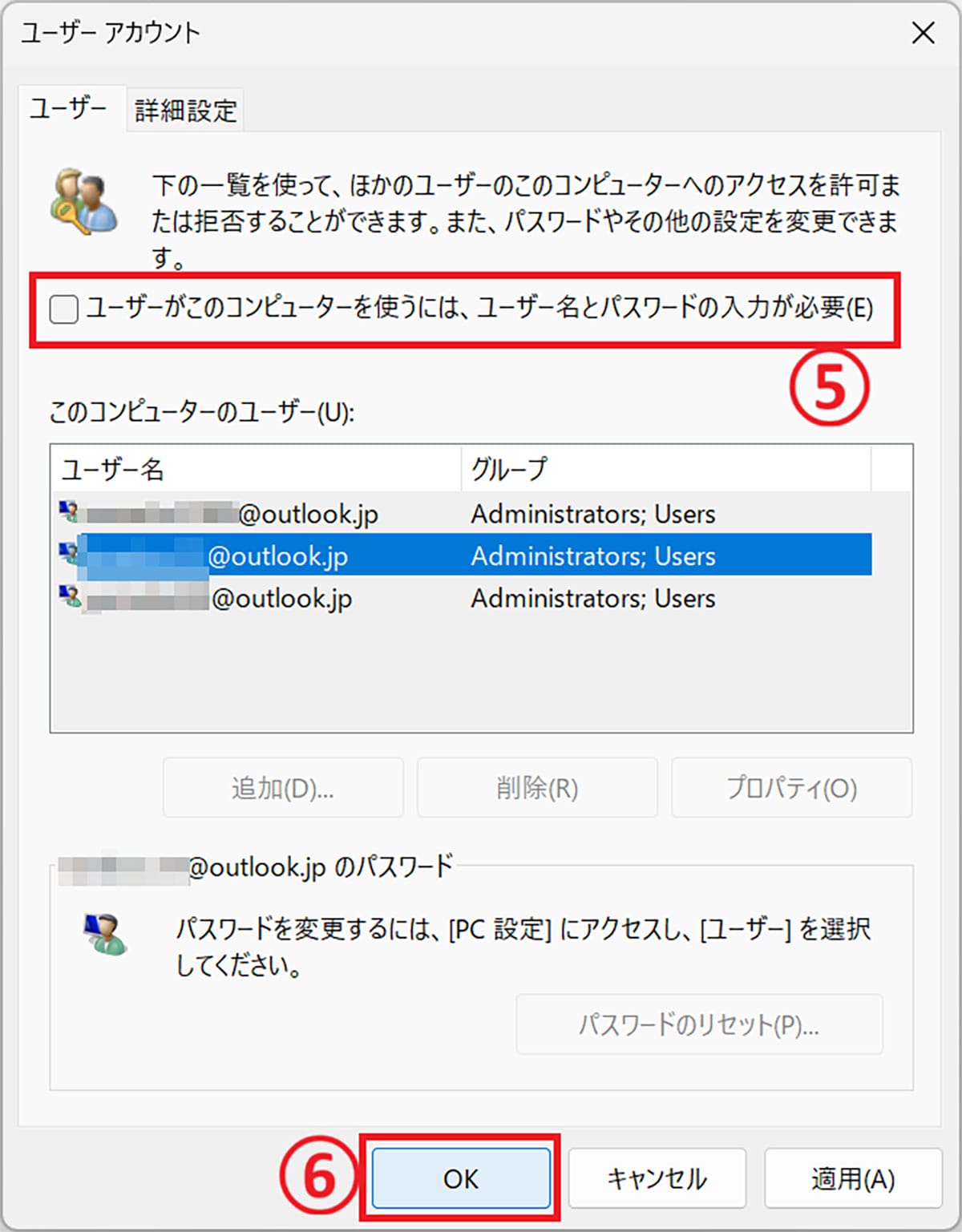
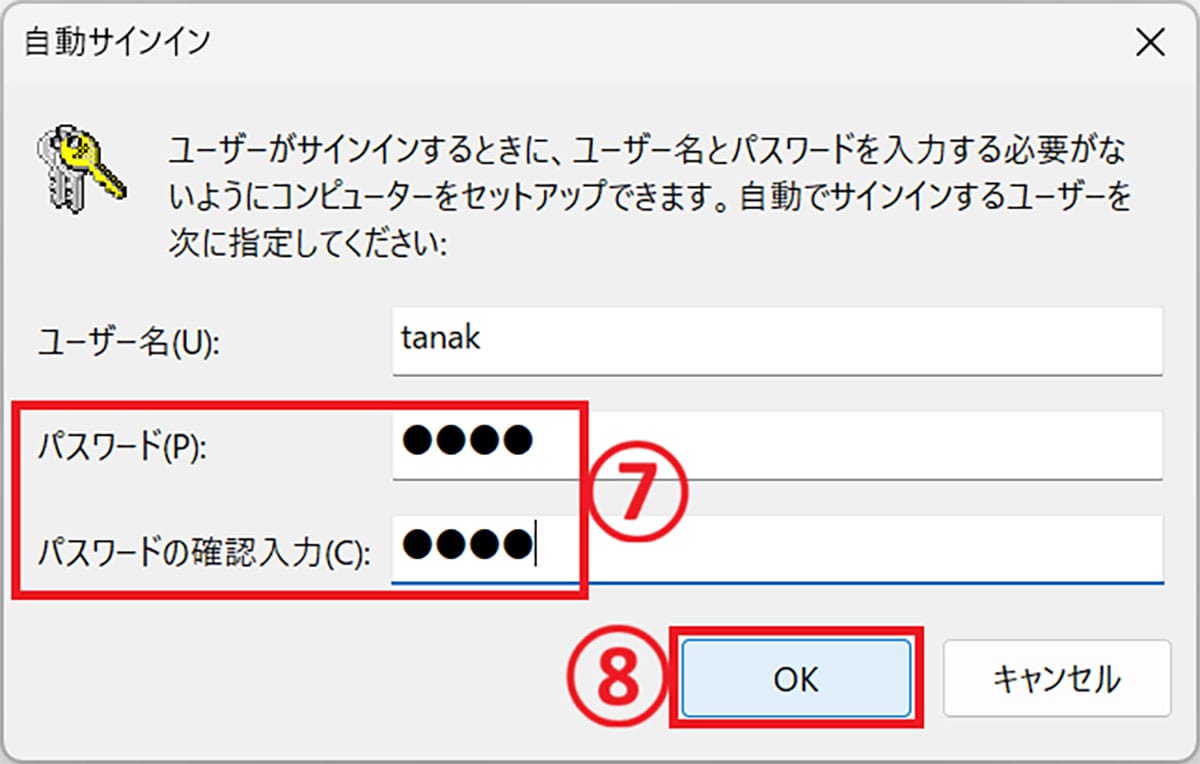
【5】処理能力アップ! パソコンのメモリを増設する
パソコンに搭載されているメモリ容量が少ないと、当然のことながら処理能力も低くなるので起動時間の遅さにもつながります。お使いのパソコンがメモリの増設が可能なら、できる限りメモリ容量を増やしておくと安心です。パソコンの機種によって利用できるメモリの規格は異なりますので、事前に確認しておきましょう。

【6】起動時間が約半分に短縮!? 起動ドライブをHDDからSSDに換装する
パソコンの起動を早くする方法として、もっとも効果的なのが実はこのテクニックです。SSD(ソリッド・ステート・ドライブ)はメモリチップにデータの読み書きを行うのが特徴で、HDDより圧倒的に高速でデータの読み書きができます。もしOSをインストールしている起動ドライブがHDD(ハードディスクドライブ)なら、SSDに換装するだけで劇的に起動時間を短縮できます。もちろん個人差はありますが、筆者の場合は50秒近くかかっていた起動時間が20秒程度に短縮できました。
ただし、SSDと言ってもさまざまな規格があり、お使いのパソコンで対応している規格しか使えません。また、換装時にはクローンソフトなどを使ってデータの移行が必要になります。
聞くだけで面倒そうですが、YouTubeでは実際の換装手順を解説した動画が数多くありますので、初心者の方は参考にするといいでしょう。メモリの増設と同様にハードウェアをいじる以上は自己責任になってしまいますが、それだけの効果は見込めます。

まとめ
いかがでしょうか? 今回はパソコンの起動時間を早くするテクニックを6つご紹介しました。なかなか起動しない状態を放置しておくと、それだけでストレスが溜まってしまいます。起動時間はスッキリ短縮して気分良くパソコンを使ってください。
※サムネイル画像(Image:Hamara / Shutterstock.com)





